참고
- 이미지 타겟팅으로 오브젝트 띄우기 From Image
- 이미지 타겟팅으로 오브젝트 띄우기 From DataBase
- https://library.vuforia.com/cloud-recognition/working-cloud-recognition
뷰포리아는 타겟이 되는 이미지, 즉 인식해야할 이미지를 클라우드에 업로드하는 기능을 제공한다.
Cloud Database 만들기
개발 페이지에서 Target Manger를 선택한 후, 아래와 같이 Cloud를 선택한다.
이때 라이센스는 지금까지 이용한 라이센스를 선택하면 된다.

CloudTest가 만들어졌으면 클릭하자.

Database Access Keys에는 Client가 알아야 할 Access Key와 Secret Key가 있다.

위에서 제공받은 키를 유니티에 등록하면 된다.
유니티에 적용하기
유니티에서 Cloud Recognition에 있는 두 개의 오브젝트를 만든다.
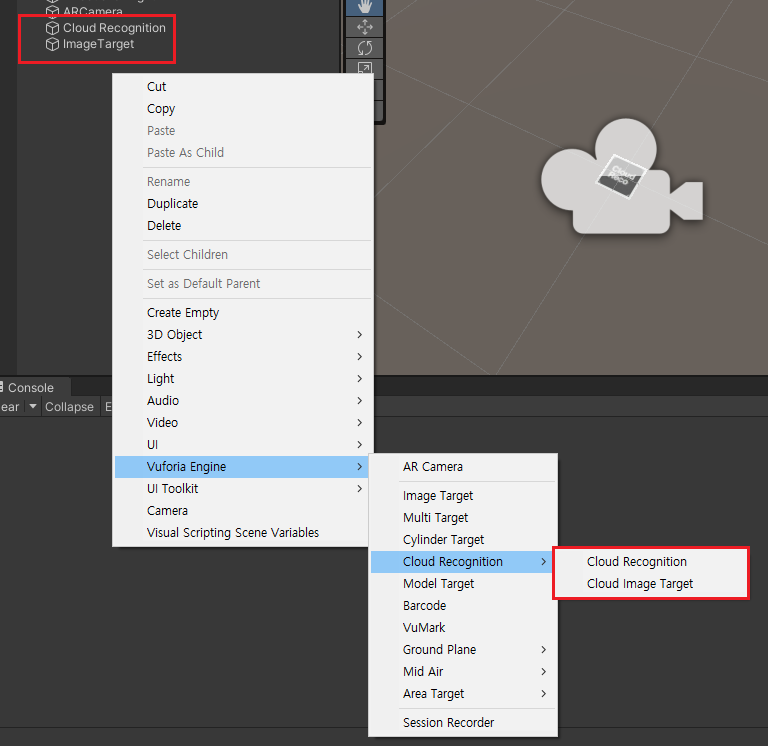
위에서 받은 키를 Cloud Recognition에 등록한다.

다시 뷰포리아 개발자 페이지로 들어가 이미지를 등록한다.
여기서 Width는 10으로 설정하였다.

등록한 이미지는 아래와 같다.
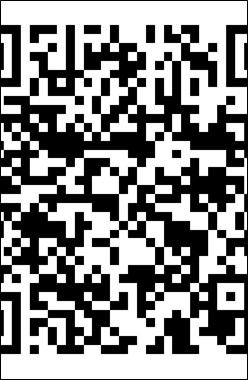
이미지를 등록하면 처음 Status가 Processing인 상태가 된다.

시간이 지나면 Active로 변하게 된다.

이제 아래 API 문서를 참고하여 SimpleCloudRecoEventHandler.cs를 만든다.
https://library.vuforia.com/cloud-recognition/working-cloud-recognition
Working with Cloud Recognition | Vuforia Library
Working with Cloud Recognition
library.vuforia.com
클라우드 이미지 타겟을 등록하는 코드를 추가해야 한다.

예시 코드는 다음과 같다.
using System.Collections;
using System.Collections.Generic;
using UnityEngine;
using Vuforia;
public class SimpleCloudRecoEventHandler : MonoBehaviour
{
CloudRecoBehaviour mCloudRecoBehaviour;
bool mIsScanning = false;
string mTargetMetadata = "";
public ImageTargetBehaviour ImageTargetTemplate;
// Register cloud reco callbacks
void Awake()
{
mCloudRecoBehaviour = GetComponent<CloudRecoBehaviour>();
mCloudRecoBehaviour.RegisterOnInitializedEventHandler(OnInitialized);
mCloudRecoBehaviour.RegisterOnInitErrorEventHandler(OnInitError);
mCloudRecoBehaviour.RegisterOnUpdateErrorEventHandler(OnUpdateError);
mCloudRecoBehaviour.RegisterOnStateChangedEventHandler(OnStateChanged);
mCloudRecoBehaviour.RegisterOnNewSearchResultEventHandler(OnNewSearchResult);
}
//Unregister cloud reco callbacks when the handler is destroyed
void OnDestroy()
{
mCloudRecoBehaviour.UnregisterOnInitializedEventHandler(OnInitialized);
mCloudRecoBehaviour.UnregisterOnInitErrorEventHandler(OnInitError);
mCloudRecoBehaviour.UnregisterOnUpdateErrorEventHandler(OnUpdateError);
mCloudRecoBehaviour.UnregisterOnStateChangedEventHandler(OnStateChanged);
mCloudRecoBehaviour.UnregisterOnNewSearchResultEventHandler(OnNewSearchResult);
}
public void OnInitialized(CloudRecoBehaviour cloudRecoBehaviour)
{
Debug.Log("Cloud Reco initialized");
}
public void OnInitError(CloudRecoBehaviour.InitError initError)
{
Debug.Log("Cloud Reco init error " + initError.ToString());
}
public void OnUpdateError(CloudRecoBehaviour.QueryError updateError)
{
Debug.Log("Cloud Reco update error " + updateError.ToString());
}
public void OnStateChanged(bool scanning)
{
mIsScanning = scanning;
if (scanning)
{
// Clear all known targets
}
}
public void OnNewSearchResult(CloudRecoBehaviour.CloudRecoSearchResult cloudRecoSearchResult)
{
// Store the target metadata
mTargetMetadata = cloudRecoSearchResult.MetaData;
// Stop the scanning by disabling the behaviour
mCloudRecoBehaviour.enabled = false;
if(ImageTargetTemplate)
{
mCloudRecoBehaviour.EnableObservers(cloudRecoSearchResult, ImageTargetTemplate.gameObject);
}
}
void OnGUI()
{
// Display current 'scanning' status
GUI.Box(new Rect(100, 100, 200, 50), mIsScanning ? "Scanning" : "Not scanning");
// Display metadata of latest detected cloud-target
GUI.Box(new Rect(100, 200, 200, 50), "Metadata: " + mTargetMetadata);
// If not scanning, show button
// so that user can restart cloud scanning
if (!mIsScanning)
{
if (GUI.Button(new Rect(100, 300, 200, 50), "Restart Scanning"))
{
// Reset Behaviour
mCloudRecoBehaviour.enabled = true;
mTargetMetadata = "";
}
}
}
}
이 스크립트를 Cloud Recognition에 등록한다.

그리고 ImageTarget을 Template에 설정한다.

AR로 만들 오브젝트를 자식 오브젝트로 선언한다.
Width가 10이었기 때문에 Sphere의 Scale이 모두 10이다.

게임을 실행하면 클라우드에 업로드한 이미지를 인식하여 Sphere가 나타나게 된다.
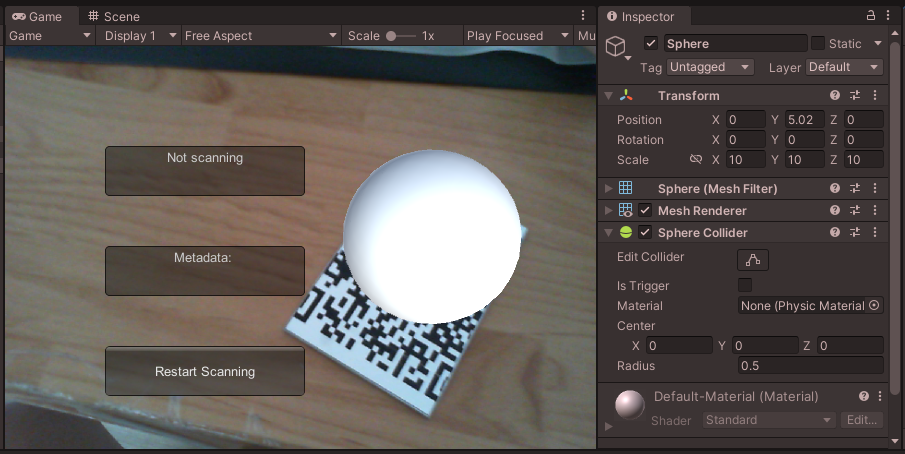
다시 Sphere의 Scale을 모두 1로 바꾸자.

그리고 새로운 이미지를 업로드하자. (Width : 1)


처음 업로드했던 이미지는 크기가 작은 Sphere가 나타나고, 두 번째 이미지는 크기가 큰 Sphere가 나타나게 된다.
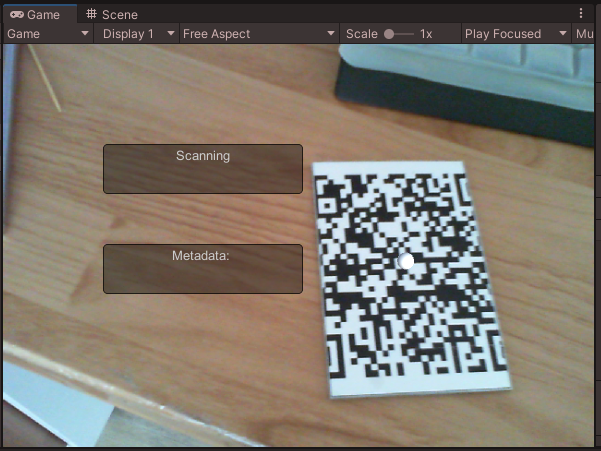

Unity Plus:
Easy 2D, 3D, VR, & AR software for cross-platform development of games and mobile apps. - Unity Store
Have a 2D, 3D, VR, or AR project that needs cross-platform functionality? We can help. Take a look at the easy-to-use Unity Plus real-time dev platform!
store.unity.com
Unity Pro:
Unity Pro
The complete solutions for professionals to create and operate.
unity.com
Unity 프리미엄 학습:
Unity Learn
Advance your Unity skills with live sessions and over 750 hours of on-demand learning content designed for creators at every skill level.
unity.com
'개발 > Unity' 카테고리의 다른 글
| 유니티 AR - QR 코드, 바코드 인식하기 (Vuforia QR Code, Barcode Scanner) (0) | 2023.06.25 |
|---|---|
| 유니티 AR - 모델 타겟팅으로 오브젝트 띄우기 (Vuforia Model Targeting) (0) | 2023.06.25 |
| 유니티 AR - 멀티 타겟팅 : 파이어볼 발사하기 (Shoot Fireball in Vuforia) (0) | 2023.06.24 |
| 유니티 AR - OnTargetFound, Lost로 AR 오브젝트 추적하기 (Track AR Object) (0) | 2023.06.24 |
| 유니티 AR - 이미지 타겟팅 : 사진을 누르면 비디오 실행하기 (Video PlayBack in Vuforia) (0) | 2023.06.24 |




댓글